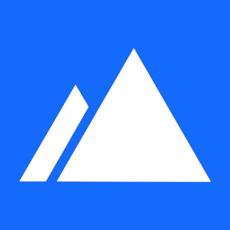-
去掉Win10预览版桌面右下角水印的小窍门
- 时间:2024-11-15 10:06:31
大家好,今天Win10系统之家小编给大家分享「去掉Win10预览版桌面右下角水印的小窍门」的知识,如果能碰巧解决你现在面临的问题,记得收藏本站或分享给你的好友们哟~,现在开始吧!
Windows 10技术预览版安装后,在桌面右下角会有一个水印字样。虽然说这水印并不是太碍眼,但有强迫症的用户就是很想把它去掉。现在小编告诉大家如何去掉这一水印。

下载去水印工具(点击下载),打开工具后,勾选“Remove all watermark”,然后点击下方的“Apply new settings”即可。去水印过程中资源管理器会重启一次,需要一点时间才能完成,请耐心等待。
这个软件并不大,但它能方便地帮我们去掉Windows 10技术预览版桌面右下角的水印。如果你精心挑选了一张壁纸作为桌面背景,不想被水印煞了风景,那就用这个软件去掉它吧。
以上就是关于「去掉Win10预览版桌面右下角水印的小窍门」的全部内容,本文讲解到这里啦,希望对大家有所帮助。如果你还想了解更多这方面的信息,记得收藏关注本站~
『文★章②来自Win10系统之家wWw.gHOSt580.net,转载请联系!』
相关文章
-

Win10系统升级10122版本后,屏幕右下角会出现一个未激活水印。这个水印还不能用普通的办法来删除,用户想要激活还不能激活。本文就来介绍一个激活Win10的同时去掉右下角水印的方法。
用户只要以管理员身份启动命令提示符,并键入以下内容:“slmgr.vbs -ipk PB...
-

Windows10预览版的新功能中,最有特色的当属虚拟桌面,有了这个虚拟桌面,就可以把不同程序应用在不同桌面,使用多窗口。本文带来Win10预览版虚拟桌面的用法和技巧。
Wn10虚拟桌面使用方法:
1、在任务栏中找到一个“两个方块叠加”的图标,并点击,如下图:
2、这时会出现一个添加桌面面的长条窗口,我们点击中的+号就可以添加虚拟桌面了,可以添加N... -

在Windows10系统的众多新功能中,虚拟桌面或许算是最引人注目的一个,这也是很多人冒着承受Win10仍处在技术预览版的不稳定风险都迫不及待下载体验的原因。那么Win10的虚拟桌面要如何使用呢?
操作步骤
第一步、先进入Win10系统的桌面,然后在桌面的任务栏中点击“TaskView”图标。
第二步、之后我们会看到添加桌面的按钮,点击添加桌面。<... -

有一些用上Windows 10技术预览版的用户反馈,开机要经历30秒到一分钟的黑屏,有时候开机时间更是长达4分钟,这与大多数人Win10十几秒的开机速度的情况大不相符。
解决方法
建议尝试关闭快速启动来查看问题是否有好...